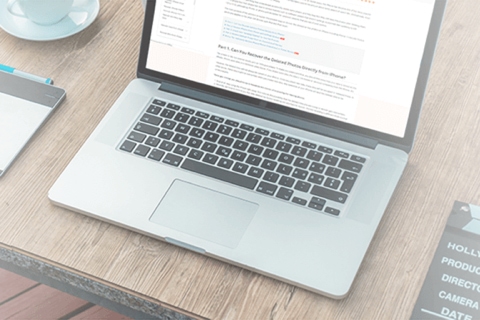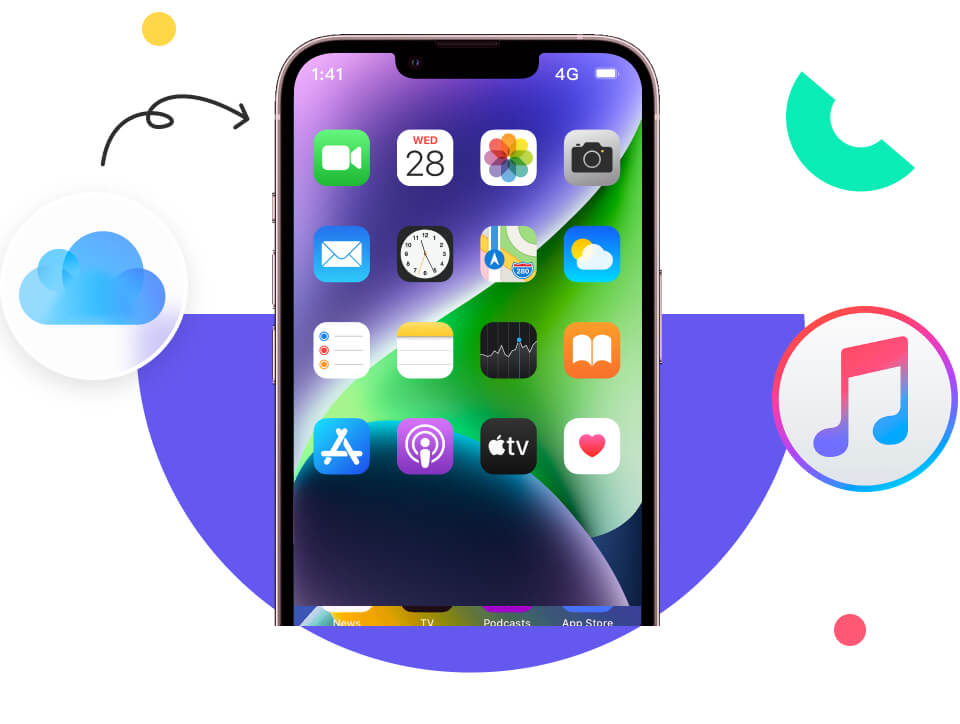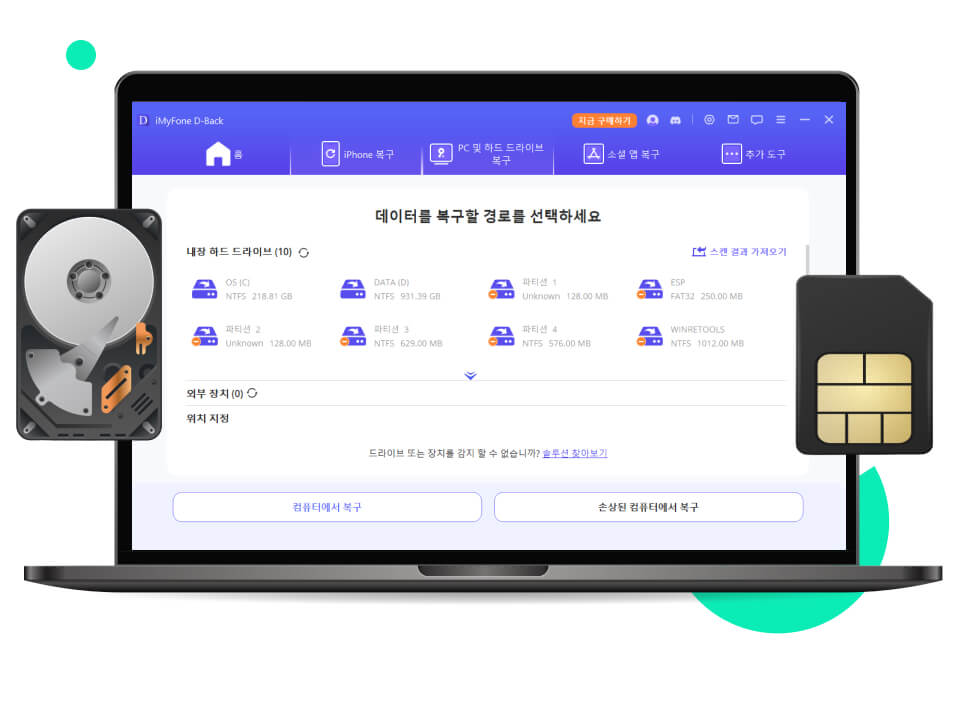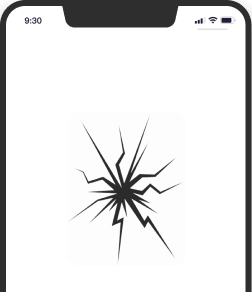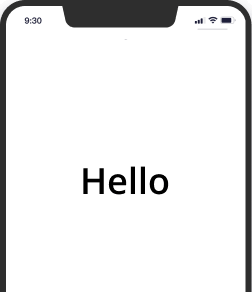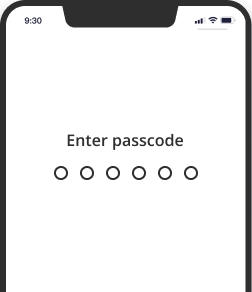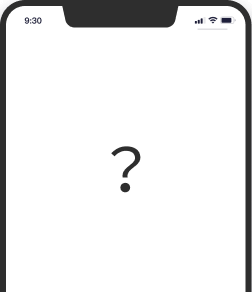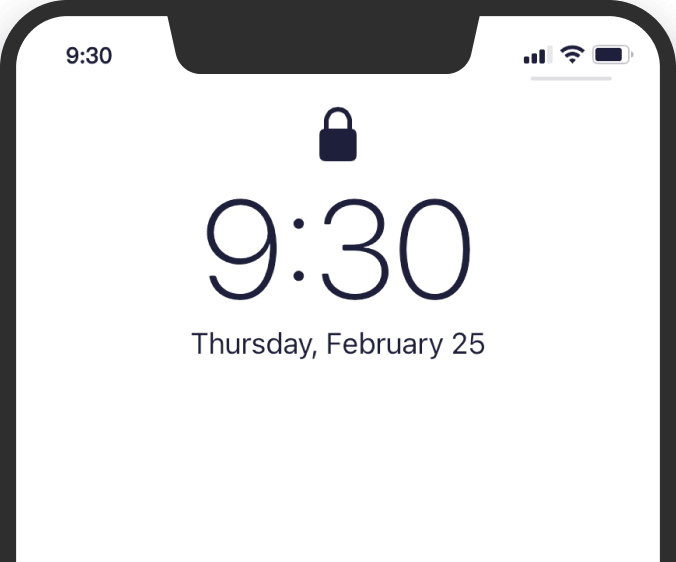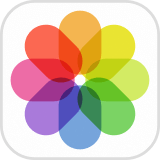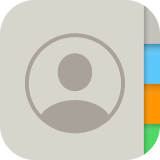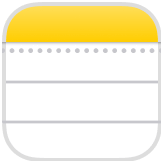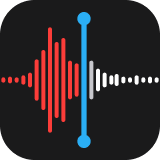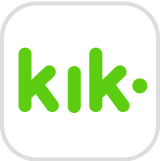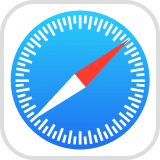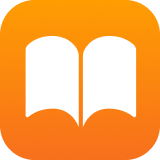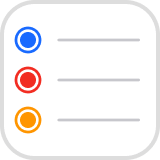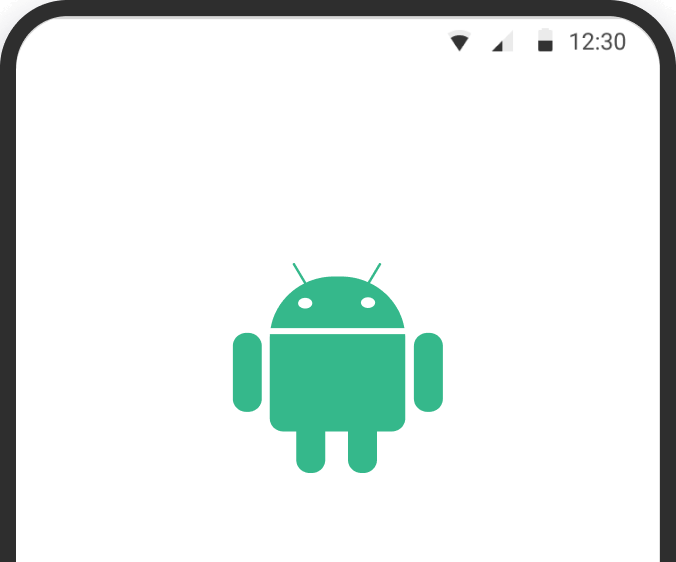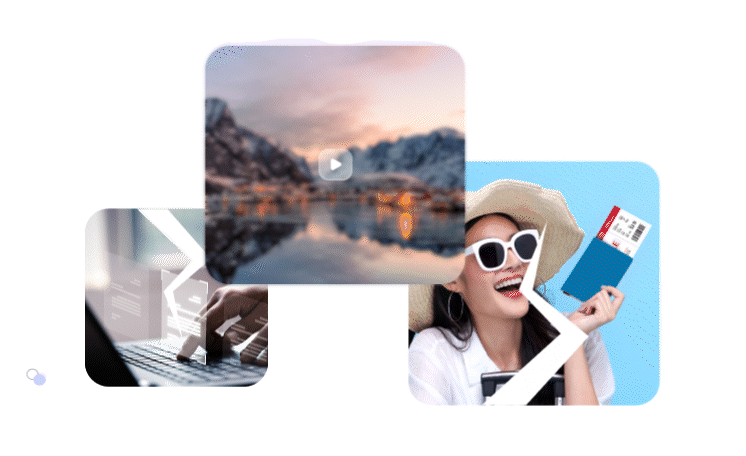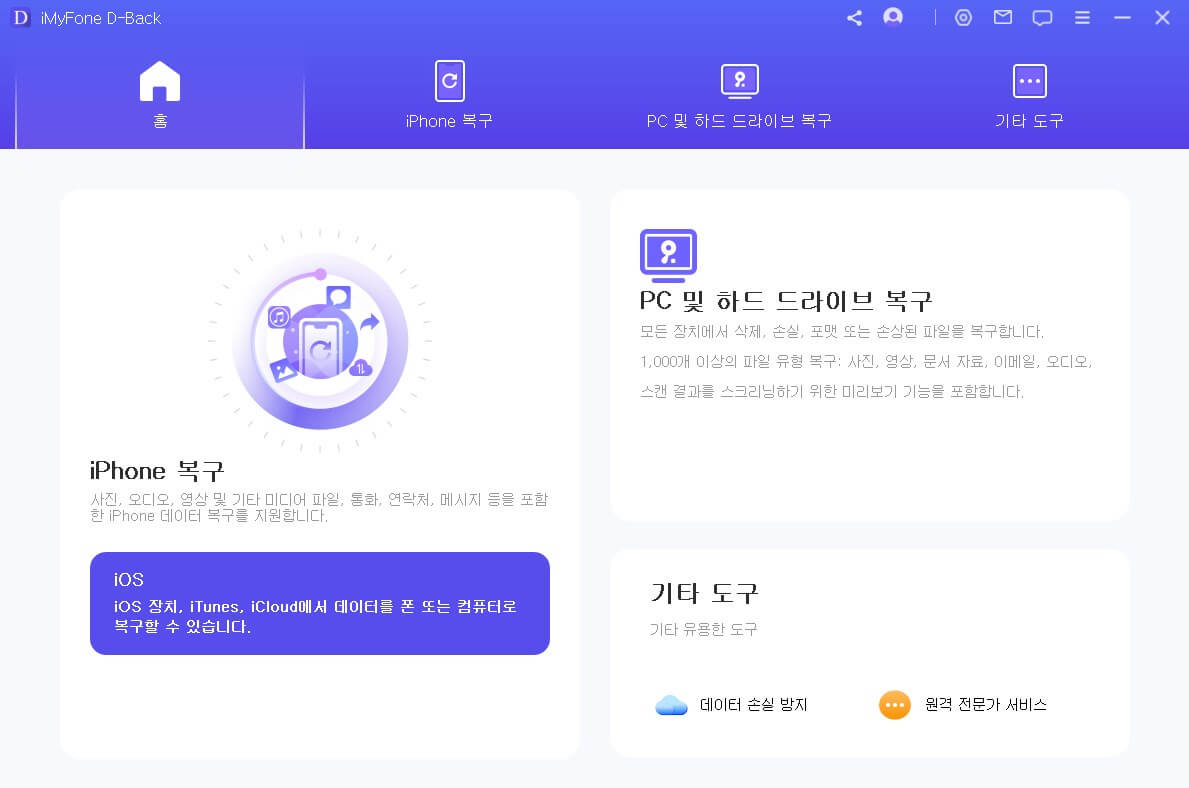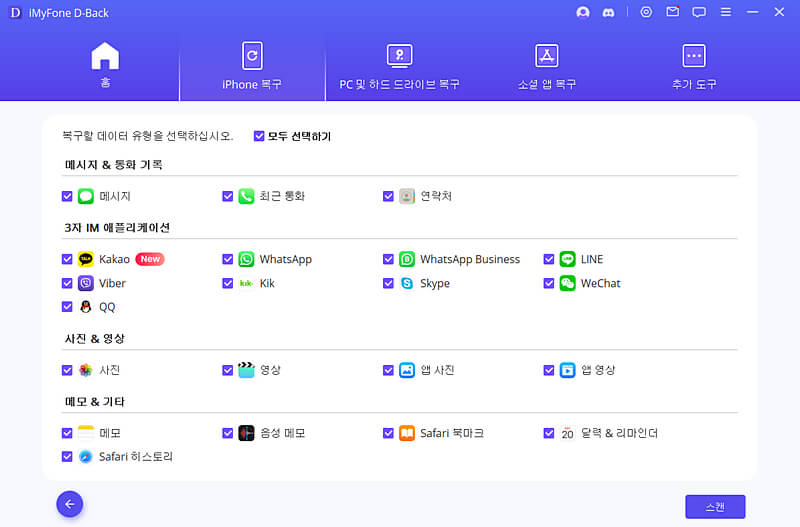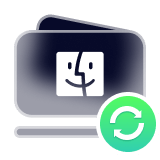iPhone/iPad 데이터 복구
실수로 삭제된 데이터? 공장 초기화 아이폰 복구? D-Back 해보세요!
사실, "삭제된 데이터"는 실제로 삭제되지 않습니다. 데이터를 다시 가져올 수 있습니다. 하지만, 시간이 지날수록 더 어려워질 것입니다. iMyFone D-Back/아이마이폰 디백은 데이터 복구 선두기술을 통해 다음과 같은 다양한 상황에서 대부분의 데이터를 복구할 수 있습니다.
- 실수로 삭제
사진, 동영상, 메시지 등을 실수로 삭제했지만 최근 삭제된 폴더에도 없습니다.
- 공장 초기화
아이폰 등 장치가 공장 초기화를 수행해서 모든 것이 사라졌습니다.
- iOS 오류
새 iOS 버전으로 업그레이드하거나 다운그레이드한 후에는 모든 데이터가 사라졌습니다.
- 손상된 아이폰
iPhone이 손상되었을 때 가능한 많은 정보를 복구합니다.
- 분실된 아이폰
사라지거나 분실된 iPhone 데이터를 새 iPhone까지 복원합니다.
- SNS 데이터 분실
일부 중요한 소셜 플랫폼(예: 카카오톡)의 대화 메시지 또는 사진이 분실되었습니다.
PC 및 하드 드라이브 데이터 복구
- 다양한 데이터 손실 시나리오 올인원 솔루션
- 다양한 스토리지 장치에서 데이터 복구
- 필요한 파일 복구: 1000+ 파일 유형 지원
D-Back에서 더 멋진 기능을 사용해 보세요
D-Back은 데이터 복구뿐만 아니라 모든 데이터 관련 문제를 해결할 수 있는 포괄적인 툴킷을 제공합니다. 백업과 효율적인 데이터 관리를 위해 이 올인원 데이터 관리자에서 추가 기능을 살펴보세요.
D-Back의 경쟁력을 높이는 요인은 무엇입니까?
D-Back은 데이터 복구뿐만 아니라 모든 데이터 관련 문제를 해결할 수 있는 포괄적인 툴킷을 제공합니다. 백업과 효율적인 데이터 관리를 위해 이 올인원 데이터 관리자에서 추가 기능을 살펴보세요.
무료 체험판 VS 풀버전
무료 체험판
₩0-
무료 다운로드
-
삭제된 데이터 검색 및 미리 보기
-
최신 iOS 26 버전 지원됨
-
완벽한 데이터 복구 기능
-
선택가능한 데이터 복구
-
3가지 데이터 복구 모드
-
손상된 iPhone 복구
-
원클릭으로 복구 모드 들어가기
풀버전
₩69,900-
삭제된 데이터 검색 및 복구
-
제한 없는 데이터 복구
-
최신 iOS 26 버전 지원됨
-
선택가능한 데이터 복구
-
3가지 데이터 복구 모드
-
손상된 iPhone 복구
-
원클릭으로 복구 모드 들어가기
-
높은 복구률
-
연중무휴 고객 지원
3단계만으로 필요한 모든 것을 되찾기
삭제된거나 사라진 데이터를 복구할 준비가 되셨습니까? 복잡한 옵션이 없고 단순한 인터페이스를 갖고 있는 D-Back을 사용하십시오. 분실된 아이폰 데이터를 단 3단계로 복구할 수 있는 것보다 더 쉬운 방법이 없습니다. 원하는 것을 선택하여 컴퓨터까지 쉽게 복구할 수 있습니다. 얼마나 대단한데요!
- iPhone 복구
- PC 복구
사용자의 말을 믿어도 됩니다.
iPhone iPhone 17 시리즈, iPhone 16 시리즈, iPhone 15 시리즈, iPhone 14 시리즈, iPhone 13 시리즈, iPhone 12 시리즈, iPhone 11 시리즈, iPhone Xs 시리즈, iPhone Xr, iPhone X, iPhone 8/8 Plus, iPhone 7/7 Plus, iPhone 6 시리즈, iPhone 5 - iPhone 4
iPad iPad Pro, iPad Air 시리즈, iPad mini 시리즈, iPad
iPod iPod touch 7, iPod touch 6, iPod touch 5, iPod touch 4, iPod touch 3, iPod touch 2, iPod touch 1
iOS iOS 26, iOS 17, iOS 16, iOS 15, iOS 14, iOS 13, iOS 12, iOS 11, iOS 10, iOS 9
CPU/프로세서 Win: 1GHz (64 bit) 및 이상 Mac: 1GHz Intel 및 이상
RAM Win: 256 MB 및 RAM (1024MB 추천) 이상 Mac: 512 MB 및 이상
하드 디스크 공간 200MB 이상 사용 가능 공간
Windows: Win 10/8/7
Mac: macOS X 10.10-10.15, macOS 11 Big Sur,macOS 12 Monterey,macOS 13 Ventura,macOS 14 Sonoma,macOS 15 Sequoia
기타 요구 사항: iTunes 11.2 이상
D-Back 기능 목록
- iMyFone D-Back은 어떻게 등록하거나 로그인합니까?
iMyFone D-Back에서 오른쪽 상단에서 ‘등록’ 아이콘을 클릭합니다. 신규 사용자는 구매하는 이메일 주소와 구매 시 받은 비밀번호를 입력하고 '로그인'을 클릭하면 됩니다.
‘등록 코드(라이선스)’가 있는 사용자들이면 수동으로 등록해야 합니다.(D-Back 사용 가이드에서 자세히 확인하기 >>) - iPhone 또는 iPad에 iMyFone D-Back을 설치할 수 있습니까?
네, D-Back은 지금 iOS 앱 지원됩니다. 홈페이지에서 링크를 클릭하여 무료 다운로드할 수 있습니다. 우리는 구매하기 전에 복구 필요한 데이터를 D-Back로 복구할 수 있는지 확인하는 것이 좋습니다.
- iPhone 화면이 검은색이거나 응답하지 않는 경우 iOS 장치에서 데이터를 복구할 수
있습니까?
컴퓨터에서 여전히 iPhone 또는 iPad를 인식할 수 있는 경우 데이터를 복구할 수 있습니다.또한 첫 번째 방법으로 복구 실패할 경우 iTunes/iCloud 백업으로도 데이터를 복구할 수 있다는 것은 이 프로그램의 특별한 기능입니다.
- iPhone에서 영구적으로 삭제된 사진을 복구할 수 있습니까?
데이터를 덮어썼는지 여부로 판단합니다.사진을 덮어쓰지 않았다면 아직 복구할 수 있는 가능성이 있습니다. 손실된 파일을 찾을 수 있는지 확인하려면 무료 버전의 D-Back을 사용해 보십시오.
- iMyFone D-Back로 암호화된 iTunes 백업을 복구할 수 있습니까?
관련 비밀번호가 있는 경우에만 가능합니다.
- 손상되거나 고장난 iPhone에서 또는 iPhone 공장 초기화 후 데이터를 복구할 수
있습니까?
아니요. 하지만 iTunes/iCloud 백업에서 관련 데이터를 복구할 수 있습니다.
- iPhone에서 영구적으로 삭제된 사진 복구하는 4가지 방법
- 이전 아이폰 데이터를 새 iPhone로 옮기는 방법
- 아이폰에서 다운로드된 카카오톡 데이터 복구 방법
- iPhone에서 휴지통 찾기 및 휴지통 영구 삭제된 데이터 복구 방법
- 아이폰 삭제된 연락처/전화 번호 복구 방법
- 아이 클라우드 백업 복원: 아이폰 백업 데이터 복구 방법
- 아이폰/아이패드 공장 초기화 방법
- Top 10 무료 iPhone 사진 및 동영상 복구 프로그램
- iPhone에서 삭제된 LINE 대화 메시지 복원 방법
- 【Windows/Mac】iPhone의 사진을 PC에 가져오는 3가지 방법